
[Guida dettagliata] Come trasferire le foto da iPhone a realme?

Se sei passato di recente da un iPhone a un dispositivo realme , una delle prime cose che vorrai fare è spostare tutti i tuoi ricordi più preziosi: le tue foto. Tuttavia, poiché l'iPhone funziona con iOS e realme funziona con Android , trasferire le foto da iPhone a realme non è così semplice come tra dispositivi dello stesso sistema.
Fortunatamente, esistono diversi metodi affidabili per rendere questo processo semplice ed efficiente. In questa guida, ti mostreremo come trasferire foto da iPhone a realme con diversi metodi, dagli strumenti di trasferimento con un clic alle opzioni manuali e wireless.
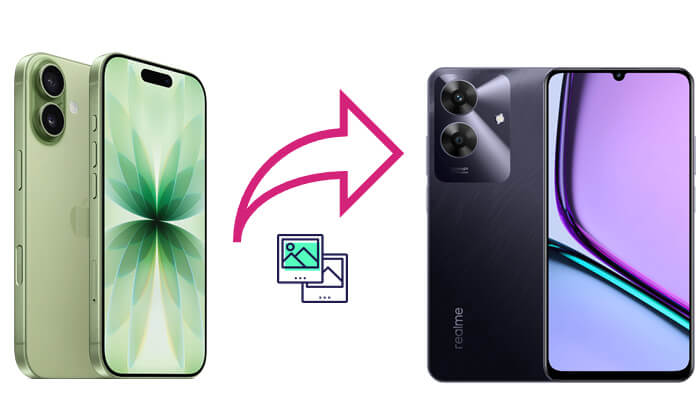
Per gli utenti che desiderano completare il trasferimento delle foto in modo rapido ed efficiente, Coolmuster Mobile Transfer è il metodo più semplice e diretto. Questo software è progettato specificamente per il trasferimento dati multipiattaforma, supportando la migrazione con un clic di foto, video, contatti, musica e vari altri tipi di file da iPhone a realme. Garantisce che la qualità originale dell'immagine venga preservata senza alcuna perdita e consente un processo di trasferimento stabile e sicuro, senza la necessità di iCloud o strumenti di terze parti.
Punti salienti di Coolmuster Mobile Transfer :
Come posso trasferire le foto da iPhone a realme con un solo clic? Segui i passaggi seguenti:
01 Scarica e installa Coolmuster Mobile Transfer sul tuo computer. Quindi, collega sia l'iPhone che il dispositivo realme al computer tramite cavi USB.
02 Avvia il programma e assicurati che iPhone sia impostato come "Sorgente" e realme come "Destinazione". Fai clic su "Capovolgi" se sono invertiti.

03 Seleziona la casella "Foto" e clicca su "Avvia copia" per iniziare il trasferimento. In pochi minuti, tutte le foto del tuo iPhone appariranno sul tuo dispositivo realme in modo sicuro e completo.

Guida video
Se preferisci non installare software di terze parti, puoi utilizzare Esplora file Windows per spostare manualmente le tue foto. Questo metodo ti dà il pieno controllo sui file da trasferire, ma richiede un po' più di tempo.
Ecco come spostare le foto da iPhone a realme utilizzando Esplora file:
Passaggio 1. Collega il tuo iPhone al PC Windows tramite un cavo USB e tocca "Considera attendibile questo computer" sul telefono.
Passaggio 2. Apri "Questo PC" e trova il tuo iPhone tra i dispositivi connessi.
Passaggio 3. Vai alla cartella "DCIM" per visualizzare le tue foto.

Passaggio 4. Copia le foto che desideri nella cartella locale del tuo computer.
Passaggio 5. Scollega l'iPhone e collega il telefono realme al PC.
Passaggio 6. Apri la memoria interna di realme, vai alla cartella DCIM o Immagini e incolla le foto copiate.
Se preferisci un metodo di trasferimento basato su cloud, Google Drive è una soluzione molto comoda. Ti consente di caricare foto dal tuo iPhone e poi accedere direttamente allo stesso account sul tuo realme per scaricare i file, consentendo la sincronizzazione wireless senza bisogno di una connessione via cavo dati.
Ecco come scaricare le foto da iPhone a realme con Google Drive:
Passaggio 1. Scarica e apri Google Drive sul tuo iPhone.
Passaggio 2. Accedi con il tuo account Google.
Passaggio 3. Tocca l'icona "+" e seleziona "Carica" > "Foto e video".

Passaggio 4. Scegli le foto che vuoi spostare e caricale sul tuo Drive.
Passaggio 5. Sul tuo telefono realme, apri Google Drive con lo stesso account.
Passaggio 6. Scarica le foto caricate sul tuo dispositivo.
Quando devi trasferire solo poche foto importanti, l'email è una delle opzioni più semplici. Questo metodo non richiede strumenti o software aggiuntivi; puoi facilmente inviare i file come allegati email per il trasferimento multipiattaforma, rendendolo perfetto per trasferimenti di file su piccola scala.
Ecco come trasferire le foto da iPhone a realme tramite e-mail:
Passaggio 1. Sul tuo iPhone, apri l'app "Foto" e seleziona le immagini che desideri inviare.
Passaggio 2. Tocca l'icona "Condividi" e scegli "Posta".

Passaggio 3. Inserisci il tuo indirizzo email e invia le foto come allegati.
Passaggio 4. Sul tuo telefono realme, apri il tuo account e-mail e scarica gli allegati.
D1. È possibile trasferire foto da iPhone a realme tramite Bluetooth?
No. Gli iPhone utilizzano un protocollo Bluetooth chiuso che non supporta la condivisione diretta dei file con dispositivi Android come realme.
D2. Posso usare Move to iOS per trasferire le foto su realme?
No. Passa a iOS è progettato per spostare i dati da Android a iPhone , non viceversa.
D3. La qualità delle foto sarà ridotta durante il trasferimento?
Se utilizzi strumenti come Coolmuster Mobile Transfer o USB File Explorer, le tue foto manterranno la risoluzione originale senza compressione.
Quando si tratta di trasferire foto da iPhone a realme, le opzioni sono molteplici: dai metodi manuali e basati su cloud agli strumenti avanzati con un solo clic. Tuttavia, se desideri una soluzione rapida, sicura e senza perdite di dati, Coolmuster Mobile Transfer è la soluzione migliore. Semplifica l'intero processo, permettendoti di trasferire tutte le tue foto da iPhone a realme senza sforzo e con un solo clic.
Articoli correlati:
[Guida completa] Come trasferire le foto da realme a iPhone/iPad?
Come trasferire dati da realme a iPhone in 5 modi affidabili?
I 5 migliori modi per trasferire musica da iPhone a realme nel 2025
Come trasferire i contatti da iPhone a realme in 4 semplici modi?

 Trasferimento da telefono a telefono
Trasferimento da telefono a telefono
 [Guida dettagliata] Come trasferire le foto da iPhone a realme?
[Guida dettagliata] Come trasferire le foto da iPhone a realme?





